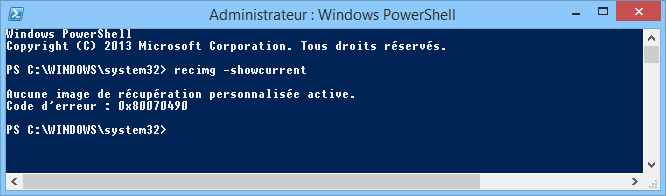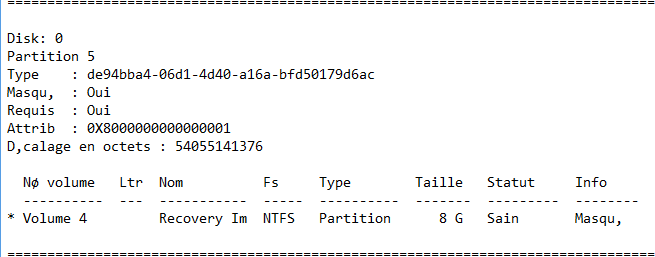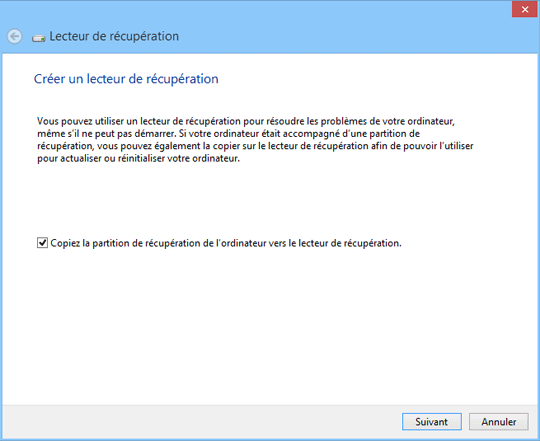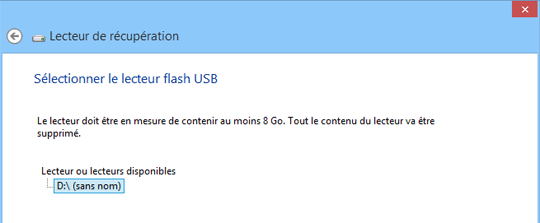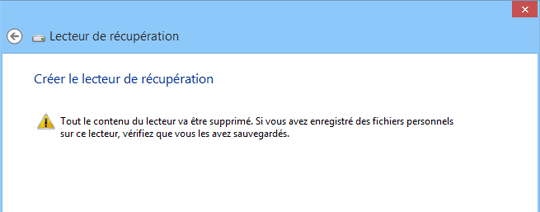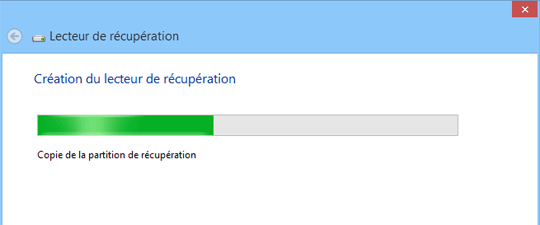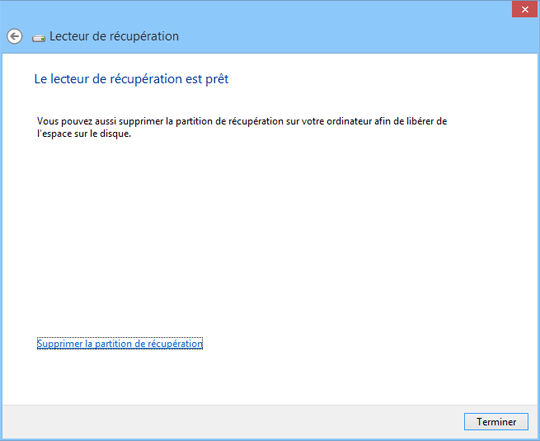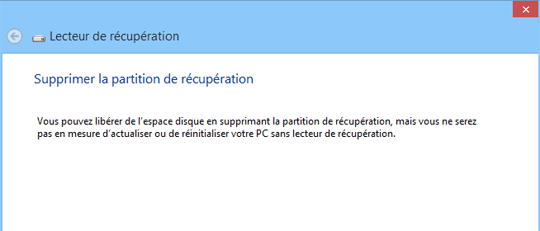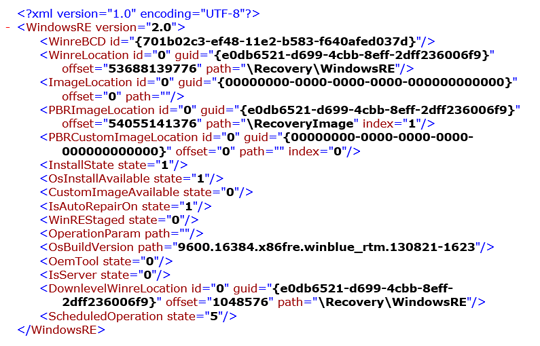Toujours sur le même thème des PC OEM récents, configurés dans un système UEFI avec partitionnement GPT, la création d'un lecteur de récupération est aussi importante en dépannage qu'une image système.
Sur ces matériels le disque dur est doté d'une partition Recovery, cachée et protégée, contenant un fichier image factory.wim, recovery.wim outre autre, selon la dénomination fixée par le fabricant. Le but étant de pouvoir restaurer le PC dans sa configuration sortie d'usine en cas de nécessité.
Mais l'inconvénient de cette partition d'être située sur le disque système est qu'en cas de claquage de ce dernier, tous les contenus sont perdus.
Par sécurité, la plupart des fabricants incitent à créer un DVD de restauration par un message affiché à l'écran, et/ou une notification claire dans la documentation fournie, voire même par les indications du vendeur du matériel en magasin.
-------------------------------------
Sur Windows 8.1, la procédure est décrite dans cet article de Microsoft, qu'on va reprendre car de mon point de vue insuffisamment cadré, et dans lequel reviennent quelques terminologies déjà vues dans les tutos précédents:Créer un lecteur de récupération USB
Cet article diffère singulièrement de celui beaucoup plus succinct en Anglais
Create a USB recovery drive
Le support destinataire sera donc exclusivement une clé USB, un disque externe USB, ou tout autre matériel attaché à un connecteur USB 2.0 ou 3.0, y compris via une station d'accueil (dock).
L'option de gravure d'un DVD n'a pas été prévue. Probablement une décision venant du fait que les tablettes, notebooks, ultrabooks et autres facteurs de forme "fins" (Thin PC) n'embarquent pas de graveur.
• Vérifier si votre PC possède une partition de récupération
C'est la partie la plus facile, qui consiste à exécuter une ligne de commande en Invite Administrateur, également utilisable à l'identique dans PowerShell:
Code : Tout sélectionner
recimg /showcurrentEt là boum !... message d'erreur, logique:
Même sanction avec PowerShell:
• Pour créer une partition de récupération (sans rapport avec la partition usine)
Windows 8.1: Créer une image système de récupération personnalisée avec RECIMG
A la différence d'une partition Recovery usine, sans lettre de lecteur, la "partition de récupération" telle que décrite par Microsoft dans son article, correspond en réalité au dossier RefreshImage qui contient l'image CustomRefresh.wim du système capturée à l'instant T.
-> Sur ce netbook Asus configuré UEFI/GPT, la partition Recovery est celle de 8 Go sélectionnée dans la console Gestion des disques:
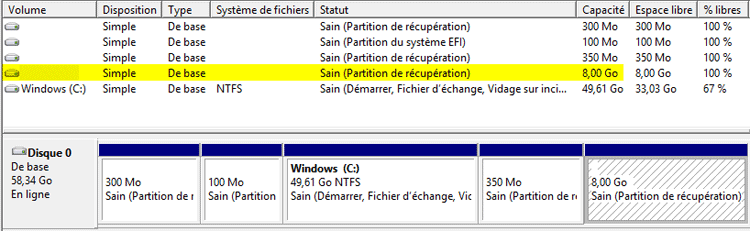
Dont voici le détail:
Elle est reconnaissable par son identifiant unique PARTITION_MSFT_RECOVERY_GUID de94bba4-06d1-4d40-a16a-bfd50179d6ac, suivi de l'attribut GPT 0x8000000000000001.
• Pour créer un lecteur de récupération USB
On y arrive... et ça se passe dans le Panneau de configuration -> Récupération -> Créer un lecteur de récupération.
Le processus concerné s'appelle RecoveryDrive.exe [Créateur de support de récupération].
- la partition usine est cochée:
- sélection du lecteur USB avec indication de l'espace minimum à prévoir:
- avertissement de sécurité habituel:
- la copie démarre après préparation et formatage FAT32 du support destinataire:
- création terminée:
Procédure exécutée en moins de 5 mn sur USB 2.0 dans le contexte ci-dessus.
-> conséquence directe: il ne sera plus possible d'Actualiser ou de Réinitialiser le PC dans sa configuration d'origine:
- Le contenu du support réalisé se présente ainsi dans l'Explorateur:
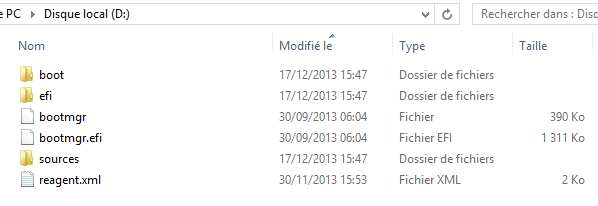
Pour un système UEFI, on retrouve évidemment le gestionnaire de démarrage bootmgr.efi, le chargeur bootia32.efi et autres ressources.
L'image de restauration usine est logée dans le dossier Sources en plusieurs parties avec l'extension SWM (Splitted WIM Files, i.e.fichier WIM fractionné avec l'option /Split-Image de l'outil DISM):
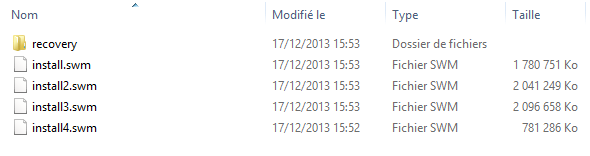
Figure également à l'appel l'inévitable fichier de liaison reagent.xml pour l'Environnement de récupération WinRE, toujours bien garni en balises XML:
Conclusion: faire très attention aux termes employés ici ou là... récupération, restauration, image système, image système personnalisée, image de récupération personnalisée, restauration d'usine, etc... ainsi qu'aux traductions ambigües du style recovery = récupération.
@+